win10内置图片查看器无法打开怎么解决
在使用windows 10系统的过程中,不少用户可能会遇到内置图片查看器无法打开的问题。这不仅影响了我们日常查看图片的效率,还可能让我们错过一些重要的瞬间。别担心,今天就来为大家分享几个实用的解决方案,帮助大家轻松解决这一问题。
一、重新启动计算机
有时候,简单的重新启动计算机就能解决一些程序无法打开的问题。这可能是因为系统资源在长时间使用后出现了临时性的冲突或错误,而重启可以帮助系统重新分配资源,从而恢复正常功能。所以,当你发现win10内置图片查看器无法打开时,不妨先试试这个简单的方法。
二、检查文件关联
如果重启计算机后问题依旧存在,那么我们需要检查系统是否将照片文件正确关联到了照片查看器。右键点击你想要打开的图片文件,选择“属性”,然后在“打开方式”中确认是否选择了“照片查看器”。如果发现关联不正确,你可以点击“更改”按钮,选择正确的程序来打开图片。
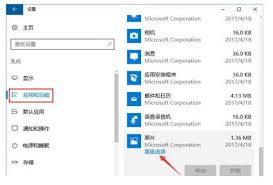
三、更新windows系统
系统更新不仅可以带来全新的功能和界面优化,还能修复一些已知的错误和漏洞。因此,确保你的windows 10系统是最新版本也是解决内置图片查看器无法打开问题的一个有效途径。打开windows更新设置,检查是否有可用的系统更新补丁,并下载安装它们。
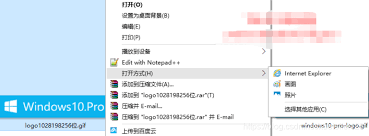
四、重置或重新安装照片查看器应用
如果以上方法都无效,那么我们可以尝试重置或重新安装照片查看器应用。具体步骤如下:
1. 重置照片应用程序:
- 打开“设置”应用,依次进入“应用”>“应用和功能”。
- 找到“照片”应用,点击其后的“高级选项”。
- 在高级选项中,点击“重置”按钮,并在弹出的确认框中再次点击“重置”。
- 等待重置完成,当“重置”按钮旁显示对勾时,表示重置已完成。
2. 重新安装照片应用程序:
- 如果重置无效,你可以尝试卸载并重新安装照片应用程序。
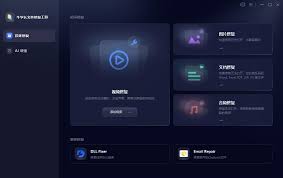
- 以管理员身份运行powershell,输入并执行以下命令:`get-appxpackage *microsoft.windows.photos* | remove-appxpackage`。
- 卸载完成后,在microsoft store中搜索“microsoft photos”并重新安装。
五、使用第三方照片查看器
如果以上所有方法都无法解决问题,那么你可以考虑使用第三方的照片查看器应用。市面上有很多优秀的第三方照片查看器,如photoscape、irfanview等,它们不仅功能强大,而且兼容性好,可以满足你各种查看图片的需求。
结语
win10内置图片查看器无法打开的问题确实会给我们的日常使用带来不便,但只要我们掌握了正确的解决方法,就能轻松应对这一问题。希望今天的分享能为大家带来帮助,让你的win10系统更加流畅、稳定!









